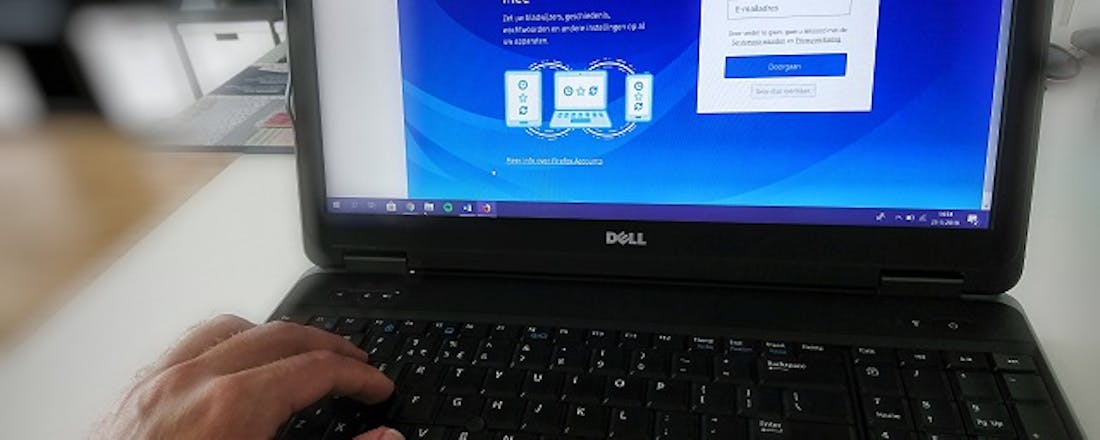Supersnel browsen - 8 tips voor Firefox
Firefox mag dan niet meer zo populair zijn als dat ooit het geval was, maar het blijft nog altijd een zeer goede browser. Met de volgende 8 tips voor Firefox maak je deze browser weer net wat handiger of leuker.
Tip 01: Scrollen met spatiebalk
Om door webpagina’s te scrollen gebruikt je wellicht je muis of touchpad. Niks mis mee, maar wist je dat er een handig alternatief bestaat? Telkens als je de spatiebalk indrukt, scrolt Firefox de pagina net één schermbeeld naar onderen. Omhoog scrollen kan ook: daarvoor gebruik je de toetscombinatie Shift + Spatiebalk.
Tip 02: Shortcuts
Tijdens het intikken van een webadres kun je handige shortcuts gebruiken. Je hoeft slechts de sitenaam in te vullen, zonder www of com (bijvoorbeeld google), waarna jeCtrl+Enter indrukt. Firefox vult het adres dan zelf aan tot www.google.com. Met Shift+Enter voegt Firefox .net toe en met Ctrl+Shift+Enter wordt .org toegevoegd.
Tip 03: Snel zoeken met sleutelwoorden
Zoek je wel vaker trefwoorden in bepaalde websites (zoals Google, Wikipedia, enz.) op, dan beschikt Firefox over een erg handige functie. Open de website en klik het zoekveld van de site met de rechtermuisknop aan. In het uitklapmenu kies je vervolgens Sleutelwoord voor deze zoekopdracht toevoegen, waarna je een willekeurige afkorting invult bij Zoekterm (bijvoorbeeld ‘wi’ voor Wikipedia). Bevestig met Opslaan. Wanneer je naderhand een zoekopdracht via deze site wilt uitvoeren volstaat het dat je in de adresbalk ‘wi <zoekterm>’ intikt en Firefox speelt die term meteen aan Wikipedia door.
©PXimport
Tip 04: Zoomen
Met het muiswiel in combinatie met de Ctrl-toets kun je snel in- en uitzoomen op een webpagina. Of je gebruikt de toetscombinatie Ctrl + + of Ctrl + -. Wil je echter dat alleen de tekst groter of kleiner wordt en dat de afbeeldingen niet mee schalen, druk dan even op de Alt-toets zodat de menubalk van Firefox zichtbaar wordt. Vervolgens vind je de optie onder Beeld / Zoomen / Alleen tekst zoomen. Voor beide vormen van zoomen geldt dat je met een sneltoets gemakkelijk teruggaat naar de weergave op 100 procent. Gebruik hiervoor Ctrl + 0.
Tip 05: Firefox op je smartphone
Is Firefox jouw favoriete browser en ben je klaar met de standaard webbrowser op je smartphone? Firefox heeft mobiele versies voor zowel Android als iOS. Als je Firefox op meerdere apparaten hebt draaien (bijvoorbeeld op je pc en op je smartphone), synchroniseer je nu eenvoudig jouw bladwijzers, browsergeschiedenis en geopende tabbladen.
Tip 06: Sleutelwoord aan bladwijzer koppelen
Wist je dat je ook een sleutelwoord aan bladwijzers kunt koppelen? Je hoeft dit slechts in de adresbalk in te tikken en Firefox gaat meteen naar die site. Open hiervoor de module voor bladwijzerbeheer (met Ctrl+B), rechtsklik op een bladwijzer, kies Eigenschappen en vul je tref-woord in bij Sleutelwoord.
Tip 07: Muis
Firefox kent talrijke sneltoetsen, maar laat zich ook gewillig besturen met de muis. Enkele voorbeelden: klik met de middelste muis-knop op een link (opent in een nieuw tabblad), klik met de middelste muisknop op een tabblad (het tabblad wordt gesloten), houd de Ctrl-toets ingedrukt en ga met het scrollwieltje naar boven of beneden (de tekst wordt groter of kleiner).
Tip 08: Eerder ingetikte adressen verwijderen
Wanneer je iets in de adresbalk intikt, geeft Firefox je suggesties op basis van eerder ingetikte adressen. Zie je een adres liever niet verschijnen, druk dan op Ctrl+L, ga met de pijltoetsen naar het gewraakte item en druk op Shift+Delete om het te verwijderen.